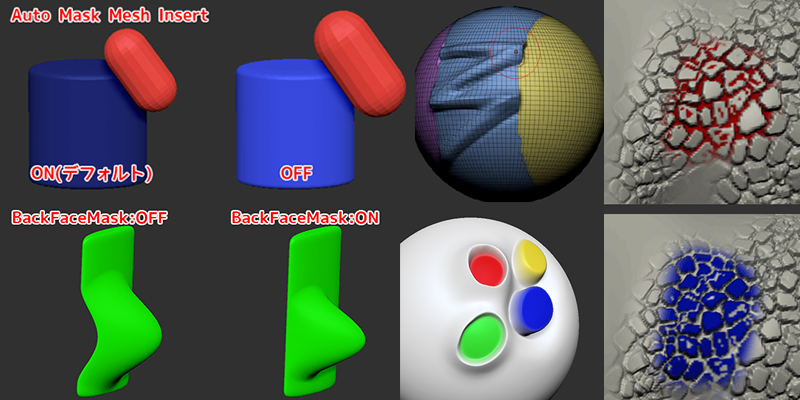
自動でマスクがかかるAuto maskingサブパレットの各設定をご紹介します。
背面に影響を与えないようにストロークをするBackfaceMaskやポリグループごとに影響を与えることが出来るMask By Polygroupsなど使っている機能が多いパレットの一つですよね。
オートマスキングの種類にどんなものがあるのだろうか
という方に向けて
この記事では
fa-check-circle-oAuto Maskingサブパレット
をまとめています。
- オートマスキングの中身を知りたい人
参考
関連記事ディテールを強調するブラシにも注目!
コンテンツ
Auto Masking
Brush>Auto Masking
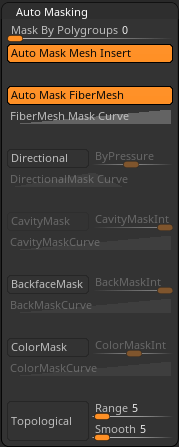
Mask By Polygroups
ポリグループによるマスキング。
デフォルトは0。この値を100にすると初めに選択したポリグループ内でのみ編集ができます。
100より低くなると複数のポリグループを編集することができますが、初めに選択したポリグループよりは強度が低くなります。
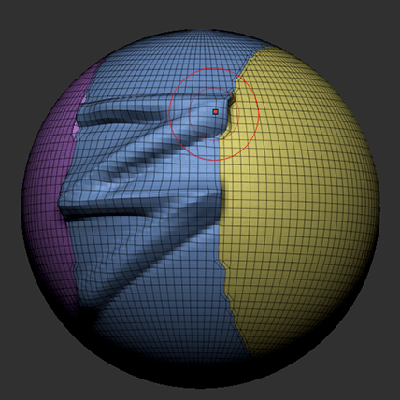
関連記事個別でまとめていました
Auto Mask Mesh Insert
InsertMesh と InsertMultiMesh のブラシを使用した際に対してベースメッシュが自動的にマスクされます。
デフォルトではON
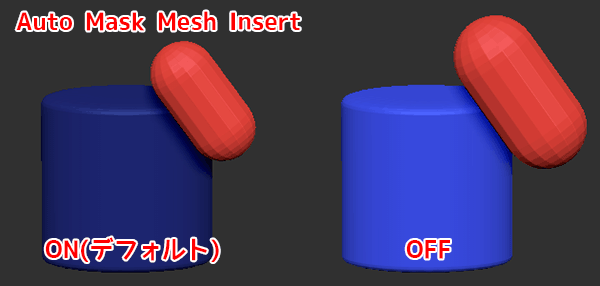
Auto Mask FiberMesh
スカルプティングやペイントを行う際にブラシの影響を受ける各ファイバーのセグメントをコントロールすることができます。
デフォルトではON。
マスクをコントロールするには、次のFiberMeshマスクカーブを使用します。
FiberMesh Mask Curve
個々のファイバーにオートマスクをどのように適用するかを制御することができます。
カーブの下から上に向かってマスクの強度を表し、左から右に向かってファイバーの根元(左)から先端(右)までのスパンを表しています。
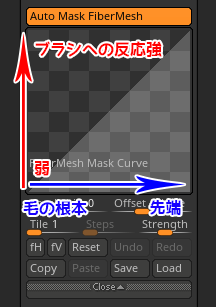
どういうことかというとこんな感じ。
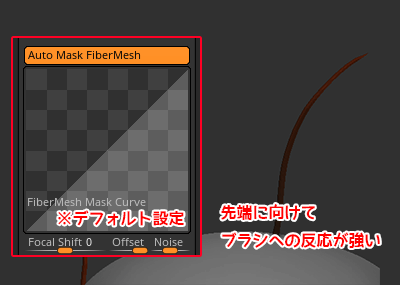
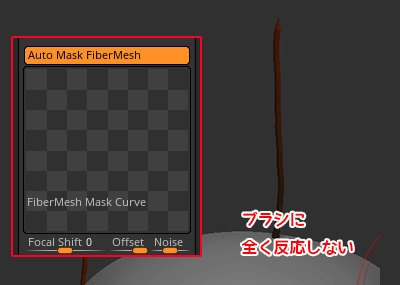
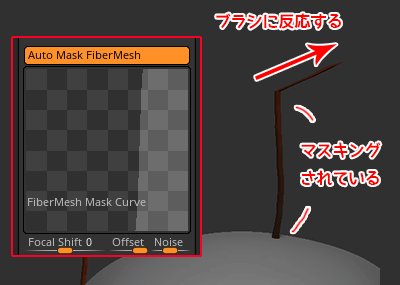
関連記事ファイバーメッシュ
Directional
ストロークの方向に基づいたマスキングをします。
これは、StrokeパレットのRoll付きDotsをオンにしたときに非常に有効です。
アルファが常にストロークの方向に沿って描かれます。
Directional Mask CurveのFocalShiftを変更すると、アルファのオーバーラップを最小限に抑えながらアルファの配置をコントロールできるようになります。
関連記事ROLLモード
By Pressure(Auto Adjst By Pen Pressure)
筆圧によるDirectional Maskを制御します。
- スライダーが 0 に設定されている場合、筆圧は方向性マスキングに影響を与えません。
- スライダがー100 に設定されている場合、100% の筆圧が適用されるとDirectional Maskは無効になります。
DirectionalMask Curve
アルファのオーバーラップを制御します。
CavityMask
凸凹部分の凸(浮彫)箇所をマスキングします

Cavity Masking Intensityのスライダーを-にすることで効果を反転させることが出来ます。
CavityMaskInt(Auto Cavity Mask Intensity)
CavityMaskの適用量(強度)を設定します。
CavityMaskCurve
CavityMaskの影響範囲を定義します。

BackfaceMask
スカルプトしているサーフェスの裏面をマスキングします。
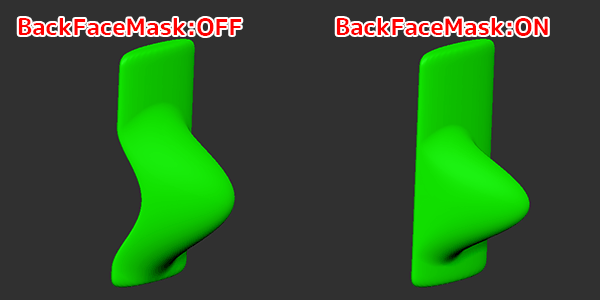
スカルプト中に通常では見えない部分のディテールやフォームを保持することができます。薄いモデルの片面をスカルプトする際に非常に便利です。
BackMaskInt(Back Face Auto Mask Intensity)
BackFaceMaskの適用量(強度)を設定します。
BackMaskCurve
BackFaceMaskの影響範囲を定義します。
ColorMask
ポリペイントをマスクとして使用します。

ColorMaskInt(Color Mask Intensity)
ColorMask適用量(強度)を設定します。
ColorMaskCurve
ColorMaskの影響範囲を定義します。
Topological
トポロジーにそってマスキングします。
例えばキャラクターの口の開閉。このボタンを有効にすると、上唇を処理しているときに下唇に影響を与えることはありません。
■このような変形も手動マスク無しで出来ます
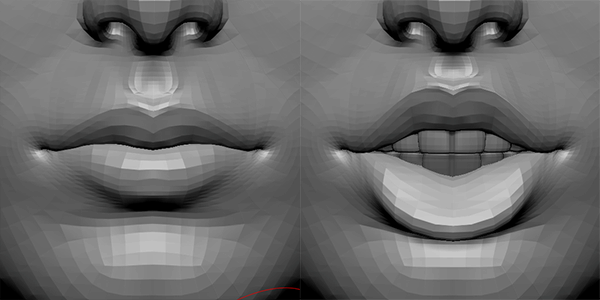
Range(Topological Mask Range)
影響範囲を設定します。
設定が3の場合、ZBrushは選択されたブラシサイズの3倍のメッシュを評価し、ブラシがサーフェスに沿って移動する際に影響を受ける頂点ポイントの範囲を設定します。
Smooth
影響範囲を滑らかにします。
設定が3の場合、ZBrushは選択されたブラシサイズの3倍のメッシュを評価します。
よく使うものはシェルフへ
BackfaceMaskやTopologicalなど頻繁に使う機会があるものはシェルフ登録しています。有効に使っていきましょう
ZBrush関連アイテム&書籍
日本語の書籍も沢山出ています。バージョンが古いものもありますが、基本的な操作方法に大きな違いはないので大丈夫かと思います。お気に入りの1冊を見つけてください。
注目!ZBrush専用アカウントを作成しました。ZBrush関連の最新記事、過去記事を投稿するアカウントです。良ければフォローしてください
らくがきクリエイトmononocoのZBrush関連の記事(ZBrush、ZBrushCoremini、Keyshot)を投稿するアカウントを開設しました。
しばらくは過去のZBrush記事を不定期にツイートしていきます。記事投稿のみのアカウントです📢
本体(@mono_moco)共々よろしくお願いします🙏https://t.co/o1vZMSCPDU pic.twitter.com/nrQ5ExFC5P
— moco_ZBrushTips (@moco_ZBrush) December 8, 2020
関連記事ZBrushユーザーを増やしましょうぞ!無料で遊べるZBrushCoreMini
ZBrushCore超入門講座![]() シリーズ
シリーズ
Twitterでも積極的にTipsを配信していた福井信明さん(fa-twitter@nobgame)の書籍。
基本操作から、(超)丁寧に解説しているのでZBrushを始めたばかりの人にも、無印ユーザーもおすすめです!
関連記事実際にやった感想
ほか初心者向けの入門セミナーでもわかりやすく解説されていました。
そしてちょっとしたユーザーの疑問にも丁寧に答えてくれる人格者でもあります!
リビングでちょろっと&セミナーで持ち出しなどでしたら、この辺でかなり充分だと思います。もうちょい低めでもいいくらい。
そして予約ありがとうございます!!!https://t.co/RaBYAf3a9z
— のぶほっぷ福井【ZModeler超入門講座】発売もうすぐ (@nobgame) 2019年11月4日
2020年4月に夭逝されたバイタテリティあふれる素晴らしい方でした。その遺伝子たるこれらの教材をもとにたくさんの作品を生みしてください。
作って覚える! ZBrushフィギュア制作入門
作って覚える!シリーズ第1弾。
初心者向けにフィギュア制作の工程が解説されています。フルカラー石膏を目的とした解説のため分割についての解説はありませんがZSphereやZmodelerなどZBrushでよく使われる機能を網羅した1冊。また書籍購入者向けに商用利用可能なブラシデータも配布されております。ZBrush 4R8対応。
Coreにはない機能を使用しているので注意が必要です。
作って覚える!ZBrushハードサーフェス入門
作って覚える!シリーズ第2弾。
「作って覚える!フィギュア制作入門」が終わってのステップアップならこちら!
Zmodelerの基本操作及びメカモデリングで覚えるZModelerの応用テクニックを学ぶことができます。初心者も対象となっていますが多機能を使用するため、ZBrushに慣れてきてからチャレンジするのがおすすめです。
作って覚える! ZBrushフィギュア制作チュートリアル -はじめてから塗装まで-
作って覚えるシリーズ第3弾。ZBrush 2022対応。
初心者向けにフィギュア制作の工程が解説されています。1弾とチャプターの大きな構成は同じですが、こちらは自宅での3Dプリントを想定しているため分割、出力周りの情報が増量。ワークフローや作成パーツも1弾と異なります。ZSphereの機能周り等1弾から省略された解説がある一方、MicropolyやDynamics等比較的新しい機能を使ったフローも学べます。









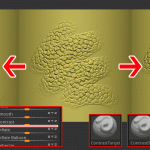
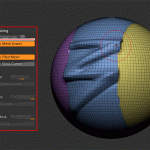
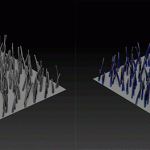












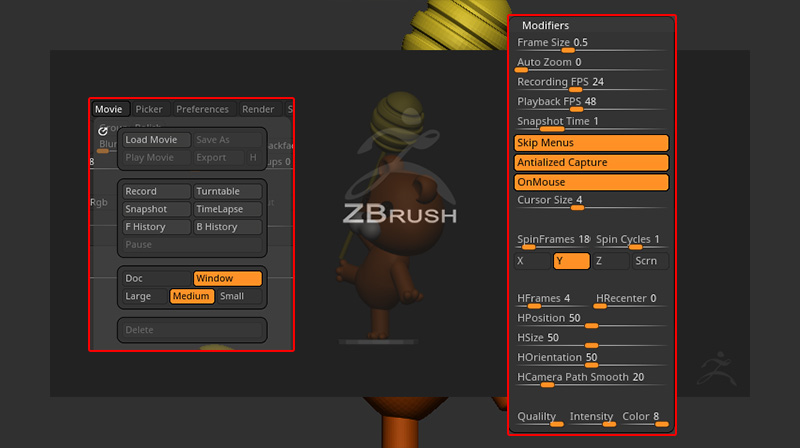
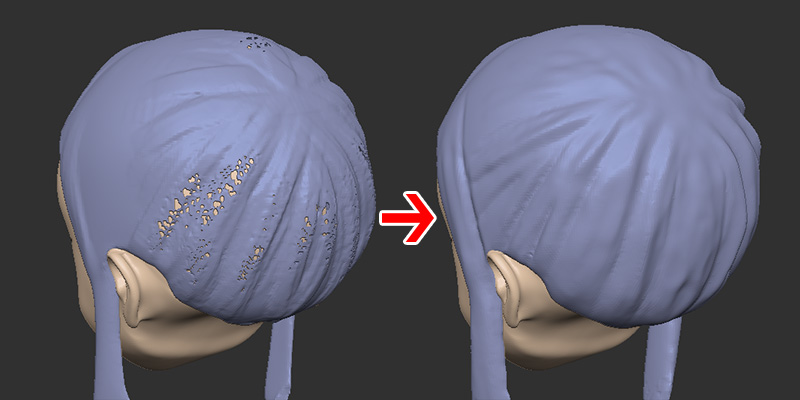

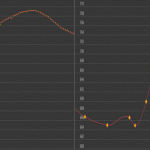

![I learned from Udemy's "【UE5の総合学習】ファンタジー風景制作講座 [UE5 Comprehensive Learning] Fantasy Scenery Creation Course".
■Note
https://mononoco.com/creative/ue/ue5-rngw-22
#udemy #ue5 #unrealengine #unreal](https://mononoco.com/wp-content/plugins/instagram-feed/img/placeholder.png)





